- Utilizatorii Windows raportează mai multe erori de identificare a evenimentului în timpul unei închideri sau reporniri și nu au modalități de a rezolva problema.
- Puteți vizualiza toate problemele pe care le are computerul dvs. din aplicații, securitate, aplicație etc., folosind jurnalele de vizualizare a evenimentelor.
- Executarea oricăror scanări ale sistemului pentru a găsi fișiere corupte și verificarea actualizărilor în așteptare sunt câteva dintre modalitățile de depanare a erorii.
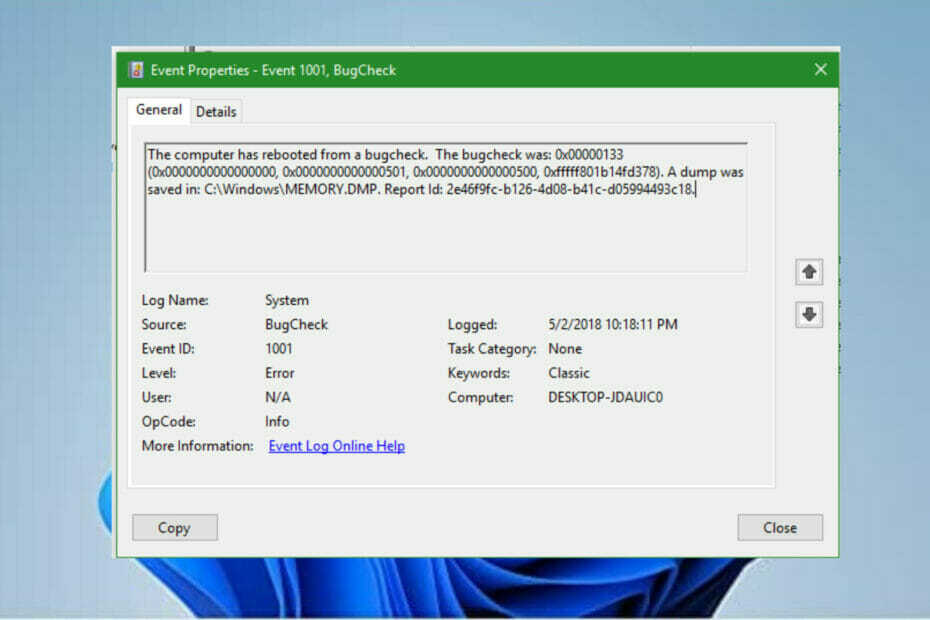
XINSTALAȚI FĂCÂND CLIC PE DESCARCARE FIȘIER
Acest software va repara erorile comune ale computerului, vă va proteja de pierderea fișierelor, malware, defecțiuni hardware și vă va optimiza computerul pentru performanță maximă. Remediați problemele PC-ului și eliminați virușii acum în 3 pași simpli:
- Descărcați Instrumentul de reparare PC Restoro care vine cu tehnologii brevetate (brevet disponibil Aici).
- Clic Incepe scanarea pentru a găsi probleme Windows care ar putea cauza probleme PC-ului.
- Clic Repara tot pentru a remedia problemele care afectează securitatea și performanța computerului
- Restoro a fost descărcat de 0 cititorii luna aceasta.
Sistemul de operare Windows vine cu un Vizualizator de eveniment pentru a vă ajuta să afișați toate jurnalele de erori cu care se confruntă când se utilizează computerul. Facilitează rezolvarea problemelor utilizatorilor, deoarece ajută la depanarea. Când te uiți la jurnalele, primești informații precum data, ora, numele de utilizator, numele computerului, sursa erorii și codul evenimentului.
Eroarea de identificare a evenimentului de repornire a Vizualizatorului de evenimente Windows 11 apare atunci când utilizatorul repornește computerul folosind butonul Restart, repornește sistemul de operare sau încheie o activitate a aplicației. Are un ID de eveniment de 1074. Se datorează jurnalului de sistem care utilizează politica de oprire a evenimentelor computerului.
În timpul repornirii și opririi, computerul generează un fișier de date care conține toate informațiile despre hardware-ul sistemului și programele active înainte de oprire. Acesta permite utilizatorului să știe ce ar putea cauza unele dintre opriri.
Cum pot remedia eroarea ID de repornire a Vizualizatorului de evenimente în Windows 11?
1. Verificați toate actualizările în așteptare
- apasă pe Windows tasta+ eu pe tastatură pentru a deschide Setări Windows aplicația.
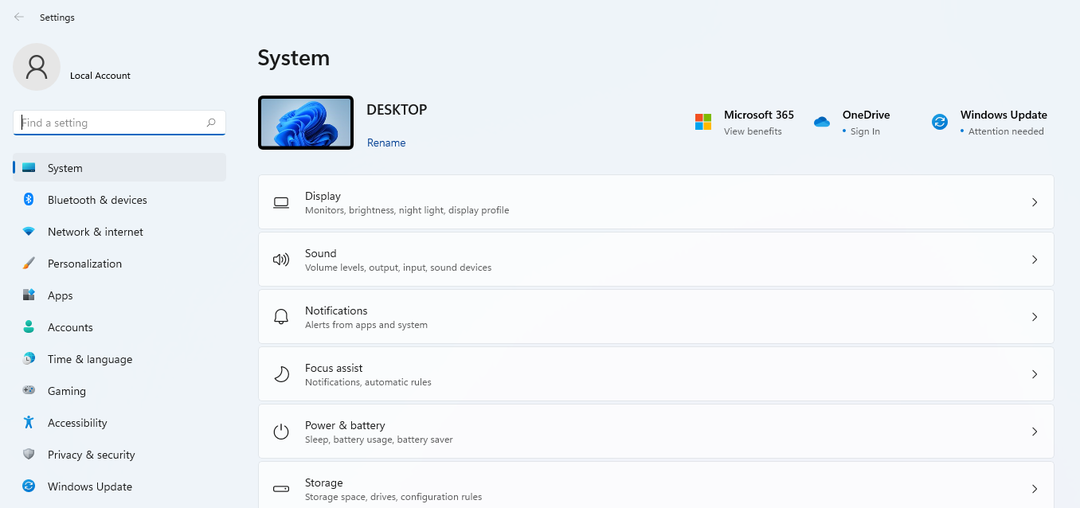
- Faceți clic pe Windows Update fila.
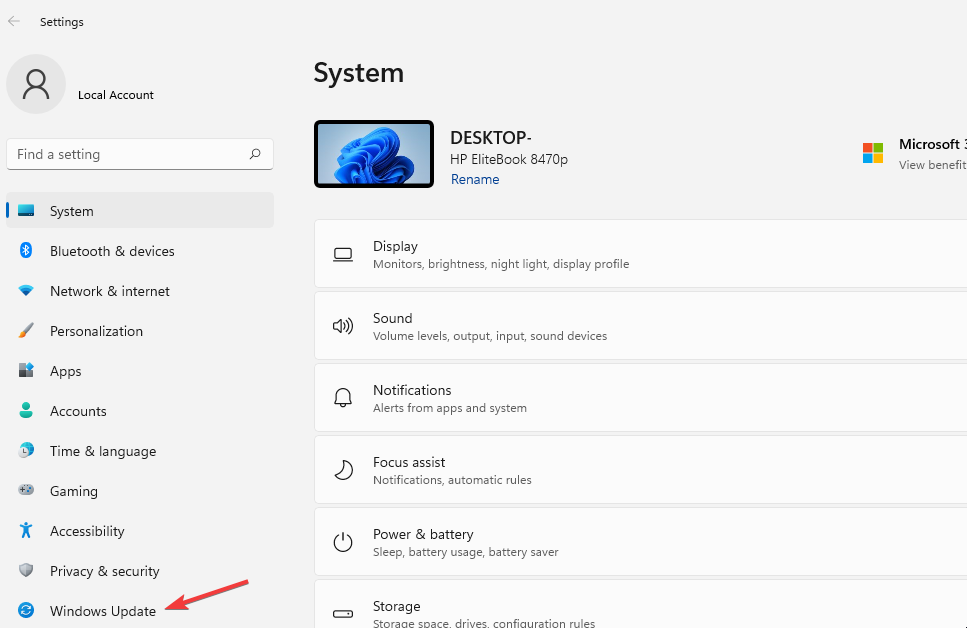
- Verificați dacă aveți actualizări în așteptare și faceți clic pe Descarcă acum buton.
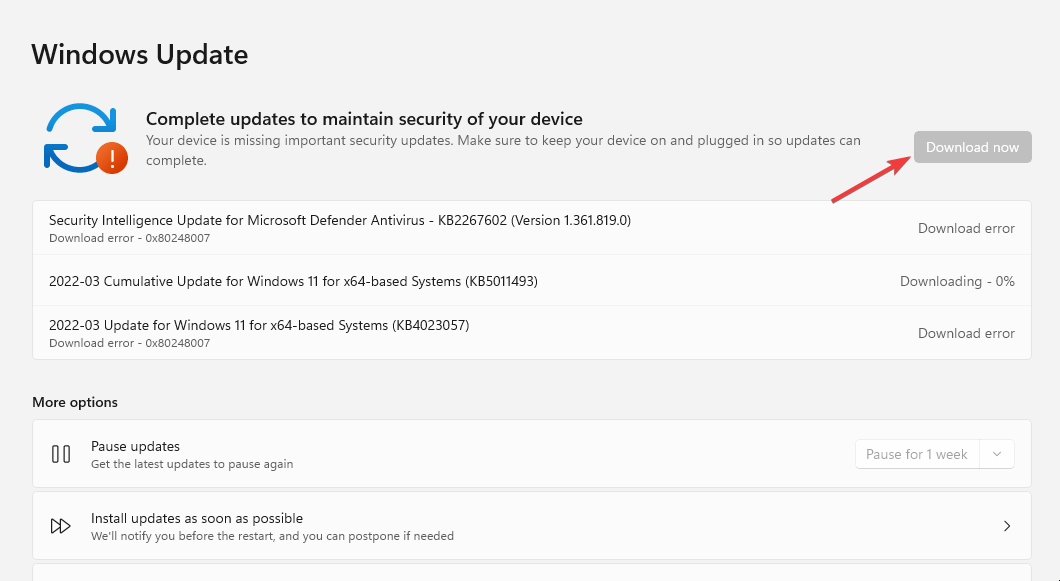
- Reporniți computerul pentru a aplica modificările.
2. Verificați sistemul Berbec
- Mergeți la tastatură și apăsați tasta Windows tasta + Rpentru a deschide o casetă de căutare goală.
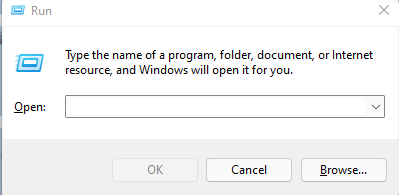
- Tastați următoarea comandă mdsched.exe și lovit introduce.

- Faceți clic pe Reporniți acum și verificați dacă există probleme opțiune.

- PC-ul va reporni și va dura câteva minute pentru a finaliza întregul proces.
- Nucleul de corecție PVP.net a încetat să funcționeze [3 soluții testate]
- S-au găsit 3 remedieri pentru Un depanator care rulează în sistemul dumneavoastră
- Programul de instalare NVIDIA nu poate continua? 4 moduri simple de a o repara
3. Diagnosticați problema cu linia de comandă
- Du-te la Caseta de căutare, caută Prompt de comandă și selectați Rulat ca administrator opțiune.
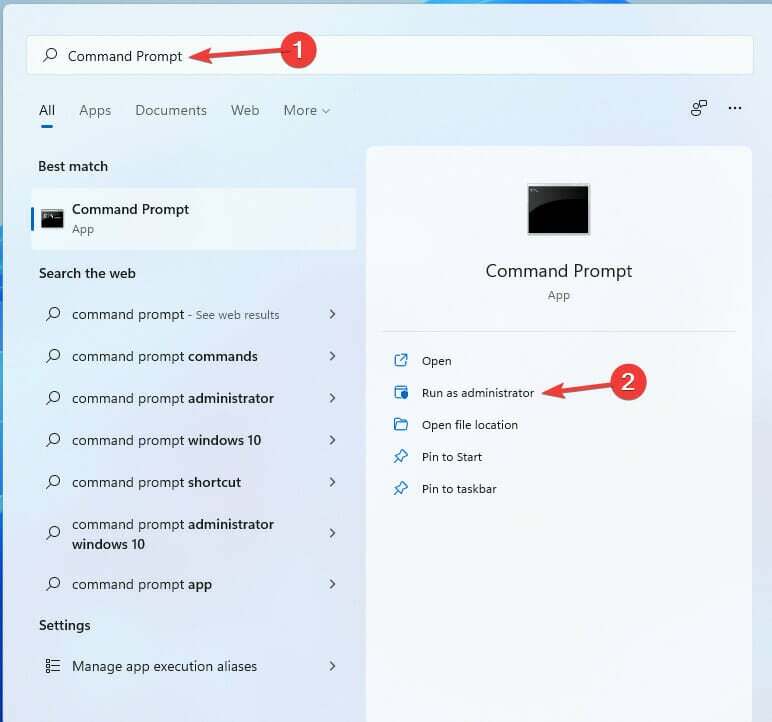
- Tastați următoarea comandă sfc /scannow și lovit introduce.
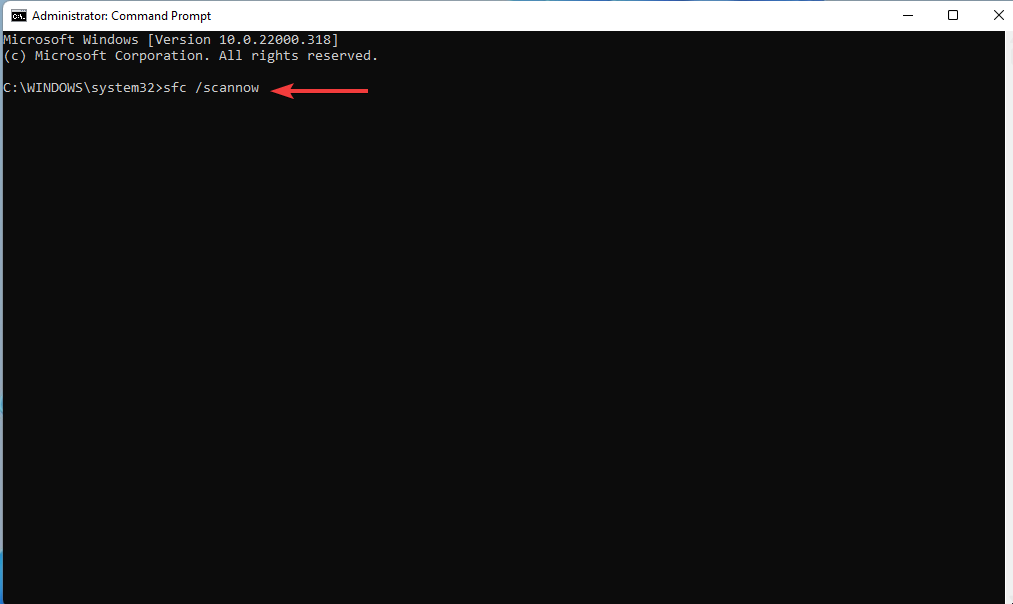
- Lăsați să funcționeze la 100% și uitați-vă la rezultat pentru a vedea dacă există probleme. După terminarea procesului, executați următoarele comenzi:
DISM /Online /Cleanup-Image /CheckHealth
DISM /Online /Cleanup-Image /RestoreHealth
DISM /Online /Cleanup-Image /ScanHealth
4. Verificați jurnalele de vizualizare a evenimentelor
- Mergeți la Start Caseta de căutare, caută Vizualizator de eveniment, și lovit introduce.

- Extindeți Jurnalele Windows pentru a deschide celelalte cinci opțiuni.

- Faceți dublu clic pe Jurnal de sistemopțiunea de a deschide toate evenimentele. Puteți filtra evenimentele pentru a vedea care dintre ele are o legătură cu ID-ul de repornire.

- După localizarea jurnalelor, selectați Curăță Jurnalulopțiunea de a le șterge și de a încerca să vedeți dacă problema mai există.

5. Dezinstalează actualizările recente
- Mergeți la Start Caseta de căutare, tip Panou de control, și lovit introduce.
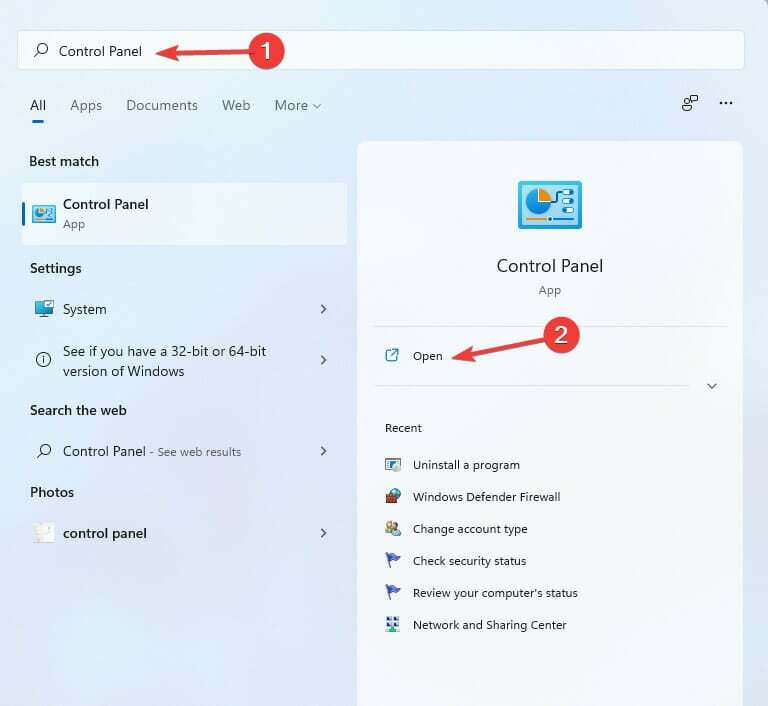
- Click pe Dezinstalați un program opțiune.
- Alege Vedeți actualizările instalate caracteristică.

- Găsiți cea mai recentă actualizare instalată, faceți clic dreapta pe ea și alegeți Dezinstalează opțiune.

- Reporniți computerul.

6. Utilizați un instrument de reparare terță parte
Dacă eroarea de identificare a evenimentului de repornire a Vizualizatorului de evenimente în Windows 11 persistă după ce ați încercat toate metodele și remediile de depanare enumerate mai sus, vă recomandăm să încercați un instrument de reparare profesional terț.
Un instrument terță parte, cum ar fi Restoro, poate analiza automat computerul cu Windows 11 pentru fișiere corupte sau deteriorate și le poate repara pentru a restabili funcționarea stabilă.
Restoro este simplu de utilizat pentru repararea computerelor, deoarece programul folosește o tehnologie puternică. Are o bază de date de la distanță cu fișiere de sistem Windows autentice și actualizate, care pot înlocui fișierele deteriorate de pe sistemul scanat.
Dacă fișierele de sistem sunt defecte sau lipsesc, software-ul le poate repara, restabili registry și chiar poate face o analiză completă a hardware-ului computerului.
⇒ Ia Restoro
Am discutat mai multe modalități de remediere a problemei. Nu există o soluție specifică, dar puteți încerca fiecare remediere și puteți vedea care funcționează. Dacă problema persistă, verificați Site-ul Microsoft pentru mai multe solutii.
Există și alte moduri pe care le puteți utiliza pentru a depana problemele, de ex. utilizatorii pot dezactivați serviciile antimalware Windows sau prin dezactivarea Windows Defender.
Spune-ne în comentarii care proiect a funcționat pentru tine. Ați găsit altă metodă care a funcționat, dar nu am discutat despre aceasta? Povestește-ne despre asta.
 Mai aveți probleme?Remediați-le cu acest instrument:
Mai aveți probleme?Remediați-le cu acest instrument:
- Descărcați acest instrument de reparare a computerului evaluat excelent pe TrustPilot.com (descărcarea începe pe această pagină).
- Clic Incepe scanarea pentru a găsi probleme Windows care ar putea cauza probleme PC-ului.
- Clic Repara tot pentru a remedia problemele legate de tehnologiile brevetate (Reducere exclusivă pentru cititorii noștri).
Restoro a fost descărcat de 0 cititorii luna aceasta.

